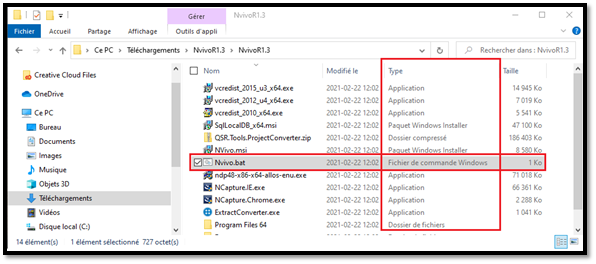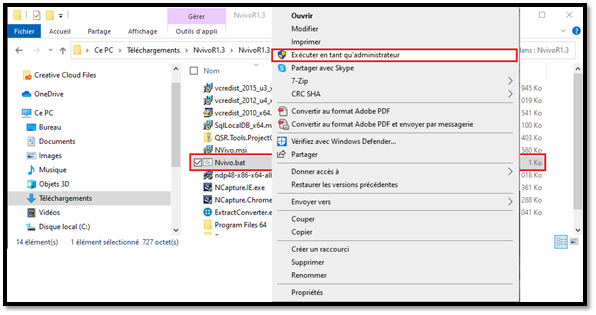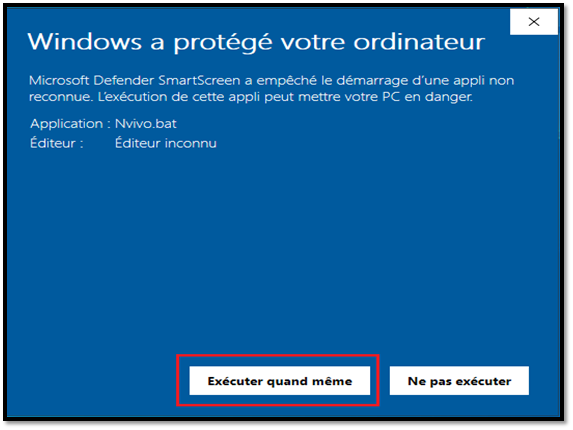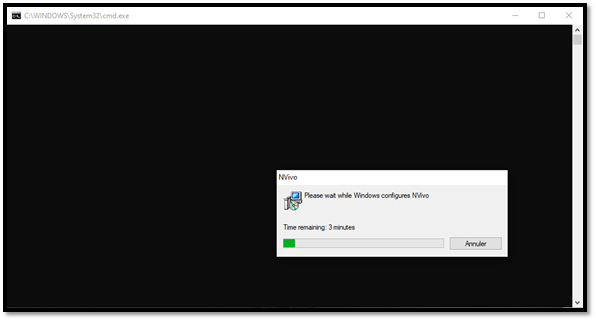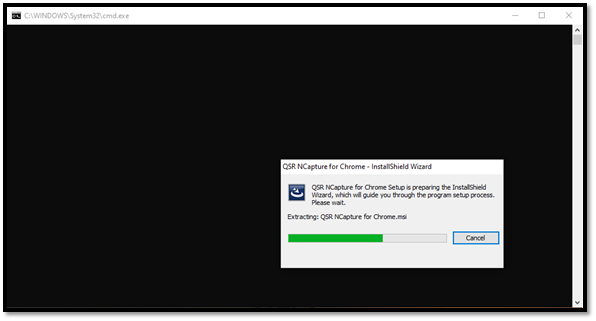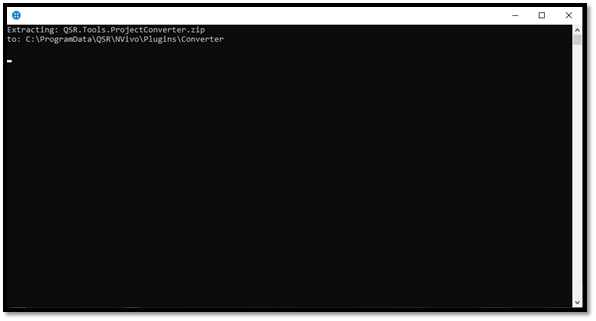...
Guide d'installation du programme Nvivo sous Windows. Le téléchargement de l'application est disponible sur https://logitheque.uqam.ca/logiciel/nvivo-r1-3/ Si vous éprouvez des difficultés lors de l'installation, et vous êtes
| |
|---|---|
1. Aller dans Téléchargements et trouver le dossier téléchargé: NVivoR1.3.zip | |
2. Décompresser le dossier : NVivoR1.3.zip 3. Repérer le fichier Nvivo.bat dans le dossier décompressé (Pas le fichier Nvivo.msi). 4. Si l'extension des fichiers n'est pas visible, repérer le fichier Nvivo avec Comme Type : Fichier de commande Windwos | |
5. Avec le bouton droit de la souris, cliquer sur le fichier Nvivo puis choisir Exécuter en tant qu’administrateur. | |
| 6. Si la fenêtre ci-contre apparaitra. Cliquer sur informations complémentaires. | |
7. liquer sur Exécuter quand même. | |
8. À partir de cette étape, l’installation de NVivo se fait automatiquement. SVP NE TOUCHER À RIEN JUSQU’À LA FIN DE L’INSTALLATION. | |
9. SVP NE TOUCHER À RIEN JUSQU’À LA FIN DE L’INSTALLATION. | |
10. NE TOUCHER À RIEN JUSQU’À LA FIN DE L’INSTALLATION. | |
11. NE TOUCHER À RIEN JUSQU’À LA FIN DE L’INSTALLATION. | |
12. Une fois que la fenêtre noire disparaîtra, une icône de Nvivo sera créée sur le bureau (Desktop) 13. Doube cliquer sur l'icône de Nvivo créée sur le bureau (Desktop). | |
| 13. Entrer les informations obligatoires demandées, puis cliquer sur Activer. | |
...